Како да поправите Виндовс 11 ВПН не ради?
мисцеланеа / / January 14, 2022
Данас је ВПН постао један од најважнијих аспеката новог уређаја. Без обзира да ли желите да обавите неки посао који се не може пратити на Интернету или вам је потребна безбедна интернет веза, у сваком случају, ВПН је нешто што ћете тражити. Међутим, у најновијем ажурирању за Виндовс, Виндовс 11, многи корисници имају проблема са ВПН-ом. Да будемо прецизнији, корисници се суочавају са проблемом који Виндовс 11 ВПН не ради.
Овај проблем се углавном јавља код корисника који су недавно преузели редовно ажурирање за Виндовс 11. Дакле, постоји ли начин да се реши овај проблем на Виндовс 11? Срећом, постоји и овај пост је све о томе.
У овом посту ћемо разговарати о томе како да поправимо проблем нефункционисања Виндовс 11 ВПН-а. Дакле, без даљег одлагања, пређимо директно на тему.
Садржај странице
- Разлози зашто Виндовс 11 ВПН не ради проблем
-
Како да поправите проблем који не ради са Виндовс 11 ВПН?
- Поправка 1: Поново инсталирајте ВПН
- Исправка 2: Преузмите најновије ажурирање за Виндовс 11
- Поправка 3: Поново инсталирајте ВАН Минипорт (ИП) мрежни адаптер
- Исправка 4: Обришите ДНС подешавања
- Исправка 5: Промените подешавања заштитног зида
- Исправка 6: Промените подешавања регистра
- Исправка 7: Покрените Цлеан Боот
- Поправка 8: Ресетујте рачунар
- Завршне речи
Разлози зашто Виндовс 11 ВПН не ради проблем
Може постојати неколико разлога због којих не можете да приступите ВПН услузи на Виндовс 11. Али између свега, неки од најчешћих су наведени у наставку.
- Застарела ВПН услуга или ВАН МиниПортови су први разлог због којег се суочавате са поменутим проблемом.
- Различите апликације трећих страна такође могу ометати ВПН клијента што ће на крају довести до проблема са којим се тренутно суочавате.
- Виндовс заштитни зид такође може да блокира ВПН клијента, не дозвољавајући вам да приступите ВПН услузи на Виндовс 11.
Ово су били неки од најчешћих разлога који изазивају поменути проблем. Сада хајде да проверимо различита решења да их поправимо.
Како да поправите проблем који не ради са Виндовс 11 ВПН?
Ево различитих решења која можете да пратите да бисте се решили проблема који не ради са Виндовс 11 ВПН.
Поправка 1: Поново инсталирајте ВПН
Прва ствар коју треба да урадите да бисте решили поменути проблем је да поново инсталирате ВПН клијент на свој Виндовс 11 рачунар. Велике су шансе да су, док сте надограђивали свој систем на Виндовс 11, неке од ВПН датотека можда биле оштећене из неких разлога. Поред тога, погрешно конфигурисана датотека такође може изазвати проблем.
Стога, да бисте решили проблем, одмах поново инсталирајте ВПН клијент и проверите да ли је проблем решен или не. Ако јесте, спремни сте за полазак. Међутим, ако се и даље настави, не брините, пређите на следеће решење.
Исправка 2: Преузмите најновије ажурирање за Виндовс 11
Још једна ствар коју можете да проверите пре него што уђете у сложено решење је да ли имате најновију верзију Виндовс 11 или не. Велике су шансе да је проблем настао због привременог квара у оперативном систему Виндовс. А најбоље решење за то је преузимање најновијег ажурирања за Виндовс 11. Дакле, ево корака које треба да пратите.
- Притисните тастер пречице Виндовс + И да бисте отворили подешавања оперативног система Виндовс 11.
- Кликните на опцију „Виндовс Упдате“ која се налази на левом панелу екрана.

- На крају, кликните на „Провери ажурирања“.
Проверите да ли се и даље суочавате са проблемом или не. Ако јесте, време је да уђемо у више техничких решења.
Огласи
Поправка 3: Поново инсталирајте ВАН Минипорт (ИП) мрежни адаптер
Виндовс је сложен оперативни систем, тако да не чуди што садржи много драјвера који су неопходни да би све било синхронизовано. Свака хардверска компонента Виндовс рачунара има свој драјвер. Све ствари везане за мрежу долазе под „Мрежни адаптер“. А испод мрежног адаптера, ВАН Минипорт (ИП), ВАН Минипорт (ППТП) и ВАН Минипорт (ИПв6) су важни драјвери који су одговорни за ВПН везу.
Дакле, у случају да постоји било какав проблем са било којим од ових драјвера, највероватније ћете се суочити са проблемом са ВПН услугом. Дакле, да бисте решили проблем, мораћете поново да инсталирате све ове драјвере. Ево корака које треба да пратите.
- Притисните тастер „Виндовс“ на тастатури да бисте отворили старт мени на Виндовс 11.
- У претрагу откуцајте Управљач уређајима и притисните ентер.
- Појавиће се прозор Девице Манагер који садржи различите драјвере инсталиране на вашем систему.
- Двапут додирните „Мрежни адаптери“ да бисте проширили опцију.
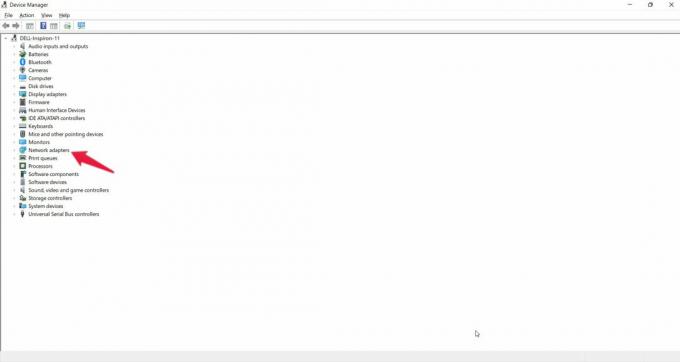
- Сада кликните десним тастером миша на ВАН Минипорт (ИП) и изаберите деинсталирај уређај.

- Поновите исти процес са, ВАН Минипорт (ППТП) и ВАН Минипорт (ИПв6).
- Када деинсталирате све ове драјвере, кликните на икону „Акција“ која се налази на горњем панелу екрана.
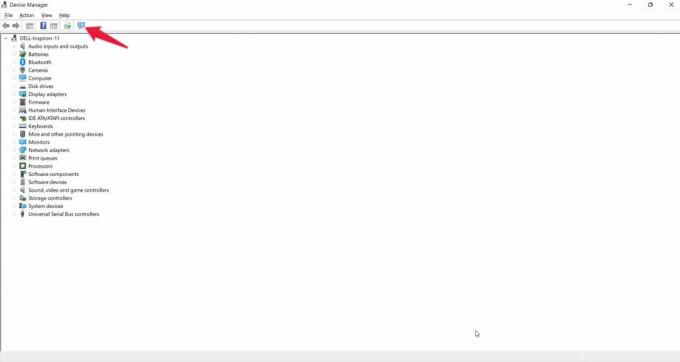
То је то. Виндовс ће аутоматски поново инсталирати све управљачке програме које сте управо деинсталирали. Сада покушајте да се повежете са ВПН клијентом и видите да ли је проблем решен или не. Ако не, наставите са водичем.
Огласи
Исправка 4: Обришите ДНС подешавања
Погрешно конфигурисана поставка ДНС-а такође може изазвати поменути проблем. Као решење за то, мораћете да испразните Виндовс 11 ДНС поставке. Дакле, ево корака које треба да пратите.
- Отворите Старт мени притиском на тастер Виндовс.
- У траку за претрагу откуцајте командну линију и кликните на опцију „Покрени као администратор“ која се налази на десном панелу екрана.
- У прозору командне линије откуцајте доле наведене команде и притисните ентер.
ипцонфиг /релеасе ипцонфиг /флусхднс. ипцонфиг /ренев нетсх инт ип ресет нетсх винсоцк ресет
Сада, командној линији ће бити потребно неколико секунди да изврши команду. Када завршите, поново покрените Виндовс рачунар и проверите да ли се ВПН услуга повезује или не.
Исправка 5: Промените подешавања заштитног зида
Као што је поменуто у коментарима, ако се суочавате са проблемом који се не повезује са Виндовс 11 ВПН-ом, велике су шансе да поставке заштитног зида блокирају ВПН клијента. Стога ћете морати да промените подешавања заштитног зида да бисте се решили проблема. Да бисте то урадили, ево корака које морате да пратите.
- Притисните пречицу Виндовс + С да бисте отворили почетни мени.
- У траку за претрагу откуцајте Виндовс заштитни зид заштитни зид и притисните ентер.
- Кликните на опцију „Укључи или искључи заштитни зид Виндовс Дефендер“ присутну на левом панелу екрана.

- У прозору који се појави изаберите опцију „Искључи заштитни зид Виндовс Дефендер (не препоручује се)“.

- На крају, кликните на „У реду“ да бисте сачували примењена подешавања и изашли из прозора.
Сада проверите да ли је проблем решен или не. Даље, ако имате било који антивирусни програм треће стране инсталиран на вашем систему, онемогућите га пре коришћења ВПН-а. Антивирусни програм такође може да омета ВПН услугу.
Исправка 6: Промените подешавања регистра
Сваки ВПН клијент и Виндовс 11 користе УДП за успостављање мреже са малим кашњењем. Али у случају да постоји било какав безбедносни проблем у њему, највероватније ћете се суочити са тренутним проблемом. Да бисте решили проблем, мораћете да креирате или ажурирате његов регистар.
Дакле, ево корака које морате да пратите да бисте завршили посао.
- Притисните пречицу Виндовс + Р да бисте отворили оквир за дијалог за покретање.
- У траци за претрагу откуцајте „регедит” и притисните ентер.
- Идите према доле поменутој локацији у прозору уређивача регистра. Само копирајте и налепите локацију у адресну траку.
ХКЕИ_ЛОЦАЛ_МАЦХИНЕ\СИСТЕМ\ЦуррентЦонтролСет\Сервицес\ПолициАгент
- У левом панелу екрана кликните десним тастером миша на ПолициАгент и изаберите опцију „Ново“, а затим ДВОРД (32-битна) вредност.

- Именујте вредност, “ПретпоставитеУДПЕнцапаулатионЦонтектОнСендРуле“.
- Сада двапут кликните на новокреирану вредност. А у одељку „Подаци о вредности“ унесите „2“ и кликните на „ОК“.
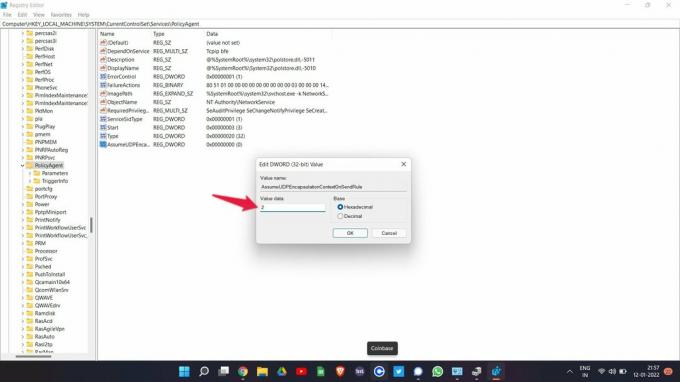
То је то. Сада поново покрените Виндовс 11 рачунар и покушајте да се повежете са ВПН клијентом. Проверите да ли је проблем решен или не.
Исправка 7: Покрените Цлеан Боот
Као што је поменуто, апликација треће стране такође може ометати услуге ВПН клијента. Да бисте решили овај проблем, можете покренути чисто покретање система. Чисто покретање је једноставан процес у коме ће се ваш Виндовс рачунар покренути само са Мицрософт апликацијама које раде у позадини, блокирајући покретање свих програма независних произвођача при сваком покретању.
Ипак, ево корака које морате да пратите да бисте покренули чисто покретање на Виндовс 11 рачунару.
- Отворите дијалог за покретање и у траку за претрагу откуцајте „мсцонфиг” и притисните ентер.
- Горњи код ће отворити прозор „Конфигурација система“.
- Идите према одељку „Услуге“.

- Означите опцију „Сакриј све Мицрософт услуге“.

- Сада кликните на опцију „Онемогући све“, а затим кликните на дугме „Примени“.
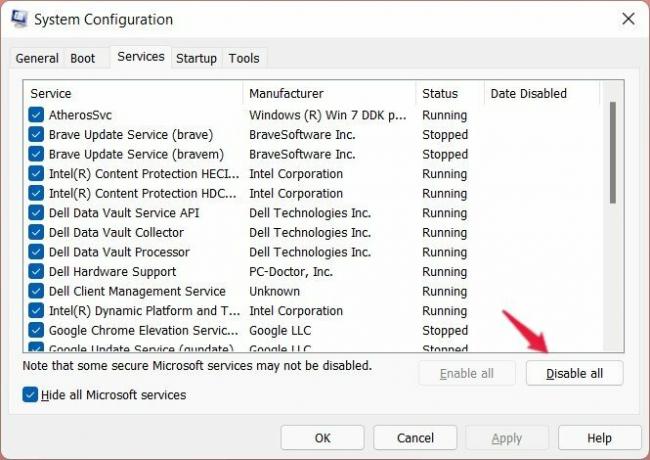
- Након тога кликните на опцију „Покрени“.
- У прозору за покретање изаберите „Отвори менаџер задатака“.
- Појавиће се прозор Менаџера задатака који садржи све апликације независних произвођача које се саме покрећу при сваком покретању.
- Кликните десним тастером миша на сваку апликацију, једну по једну, и изаберите опцију „Онемогући“.

То је то. Сада покрените Виндовс 11 рачунар и покушајте да се повежете са ВПН клијентом.
Поправка 8: Ресетујте рачунар
Шансе су веома мале, али у случају да се и даље суочавате са проблемом нефункционисања Виндовс 11 ВПН-а, једина опција која вам је преостала је да ресетујете рачунар. Имајте на уму да ће ресетовање рачунара променити сва подешавања на подразумевана. Стога, уверите се да користите овај метод само ако ваш посао не може да се заврши без ВПН клијента.
Дакле, ево шта треба да урадите да бисте ресетовали Виндовс 11 ПЦ.
- Идите према подешавањима оперативног система Виндовс 11 притиском на пречицу Виндовс + И.
- У прозору Систем кликните на опцију „Опоравак“.

- Сада кликните на „Ресетуј рачунар“, а затим на „Задржи моје датотеке“ ако не желите да изгубите важне документе. У супротном, такође можете изабрати опцију „Уклони све“ ако желите да почнете изнова.
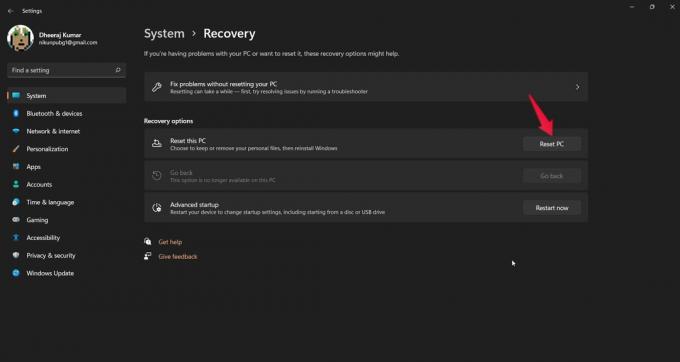
Када завршите са ресетовањем рачунара, повежите се са ВПН клијентом. Приметићете да се више не суочавате са проблемом да Виндовс 11 ВПН не ради.
Завршне речи
Ово је било како да поправите проблем који Виндовс 11 ВПН не ради. Обавестите нас у коментарима да ли је проблем решен или не. Такође можете да поделите било које друго решење за које мислите да ће бити од помоћи у овој ситуацији. Штавише, слободно погледајте наше друге Водич за Виндовс 11 за решавање различитих проблема који се врте око оперативног система.



